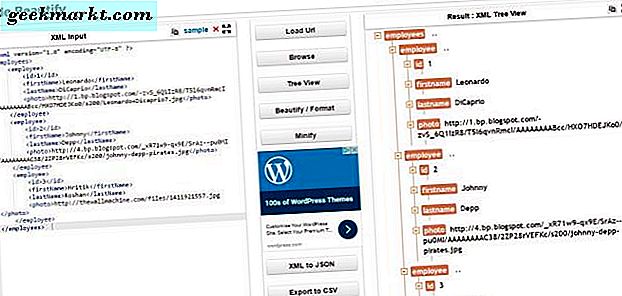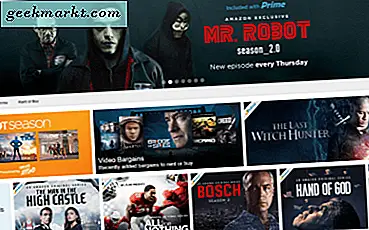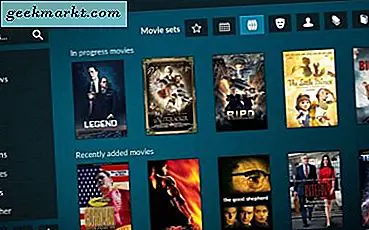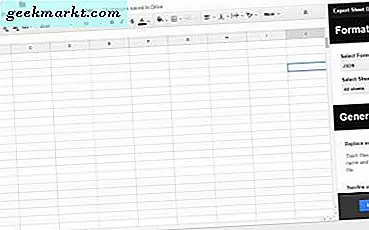
XML adalah format file Extensible Markup Language, yang secara luas kompatibel dengan banyak paket perangkat lunak. Sekarang ada berbagai aplikasi yang memiliki format file standar berdasarkan sintaks XML, yang termasuk MS Office dan LibreOffice suites. XML pada dasarnya adalah format file berbasis teks yang dapat Anda edit dengan editor teks, dan memiliki beberapa kelebihan dibandingkan dengan format lain. Misalnya, formatnya jauh lebih ringkas daripada alternatif lainnya.
Namun, perangkat lunak cloud Google Sheets tidak menyertakan opsi bawaan yang dapat digunakan untuk mengekspor spreadsheet ke format XML. Jika Anda mengeklik File > Unduh seperti di Google Spreadsheet, Anda dapat mengunduh dan menyimpan spreadsheet dengan format yang ditunjukkan dalam cuplikan langsung di bawah. Mereka termasuk ODS, PDF, HTML dan CSV tetapi tidak XML. Hal yang paling dekat dengan XML ada Excel XLSX, yang merupakan format XML terbuka Microsoft Office untuk spreadsheet.
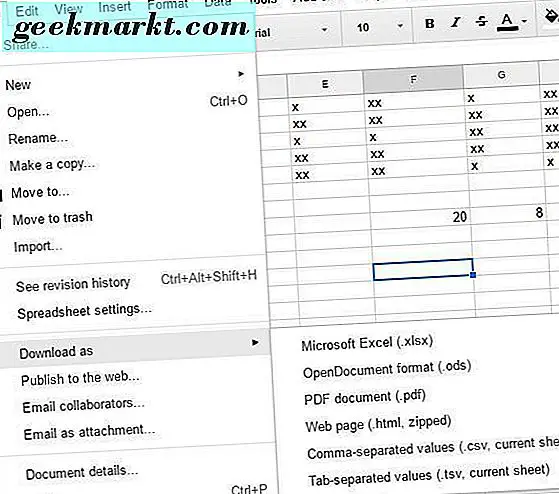
Satu hal yang dapat Anda lakukan adalah mengunduh spreadsheet dalam salah satu format tersebut dan kemudian mengonversinya menjadi XML. Ada beberapa paket perangkat lunak dan alat web yang memungkinkan Anda mengonversi PDF ke format XML. Konverter OCR PDF ke XML, NitroPDF, dan PDF2XML adalah beberapa paket perangkat lunak yang dapat Anda gunakan untuk mengonversi PDF ke XML. Klik di sini untuk membuka alat web pdfx v1.9 yang mengubah PDF ke XML dan HTML.
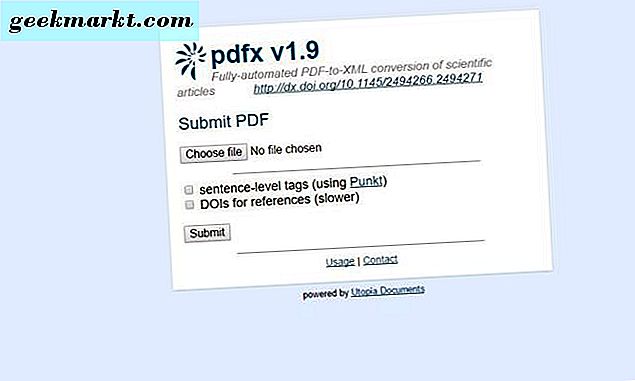
Anda dapat mengonversi PDF spreadsheet ke XML dengan alat itu dengan menekan tombol Pilih file . Kemudian pilih spreadsheet PDF yang Anda simpan dari Google Spreadsheet. Tekan tombol Kirim untuk mengonversi PDF ke XML. Kemudian Anda dapat memilih untuk membuka spreadsheet dalam format XML atau HTML. Klik xml untuk membuka file dalam format XML seperti yang ditunjukkan dalam snapshot di bawah ini.
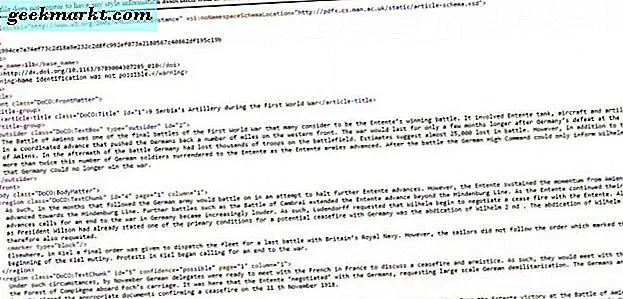
Sekarang Anda dapat menyimpan spreadsheet dengan mengklik kanan halaman XML dan memilih Simpan sebagai . Sebuah jendela terbuka dari mana Anda dapat memilih XML Document pada menu drop-down Save as type. Jadi pilih format itu, masukkan judul file dan tekan tombol Simpan .
Kemudian Anda dapat membuka XML dari folder yang Anda simpan ke perangkat lunak editor teks yang sesuai. Anda dapat membuka XML dengan editor teks seperti Notepad ++, yang merupakan salah satu alternatif Notepad pihak ketiga terbaik yang tercakup dalam posting Tech Junkie ini. Atau, periksa halaman ini dan tekan tombol Browse di sana untuk membukanya dengan XML Viewer, yang menyertakan tampilan struktur pohon untuk menampilkan input XML seperti yang ditunjukkan dalam snapshot di bawah ini.
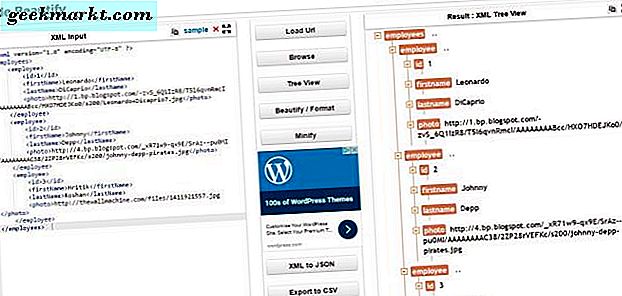
Konversi Spreadsheets ke XML dengan Add-on Data Lembar Ekspor
Namun, Google Spreadsheet juga memiliki berbagai add-on yang menambahkan opsi dan alat baru ke dalamnya. Export Sheet Data adalah add-on yang memungkinkan pengguna untuk mengekspor satu lembar atau seluruh spreadsheet ke format XML atau JSON. Jadi, Anda dapat mengekspor Google spreadsheet ke XML dengan add-on tersebut alih-alih mengunduh dan mengonversinya ke format.
Pertama, buka halaman ini dan tekan tombol Tambah di sana untuk menginstal ekstensi Data Lembar Ekspor. Kemudian buka spreadsheet di Google Spreadsheet, dan klik Add-on untuk membuka menu yang akan mencakup Ekspor Data Sheet . Pilih Ekspor Data Lembar > Buka Bilah Sisi untuk membuka bilah sisi yang ditampilkan dalam foto langsung di bawah ini.
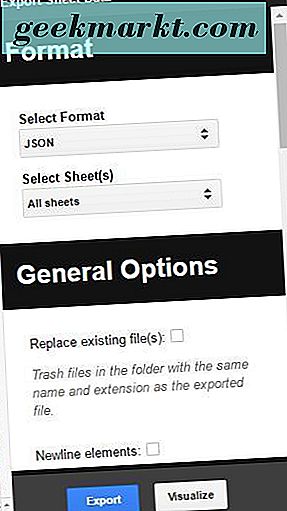
Sekarang Anda dapat mengklik menu Pilih Format untuk memilih mengonversi spreadsheet ke format XML atau JSON. Klik Pilih Sheet (s) untuk memilih untuk mengonversi semua lembar dalam spreadsheet atau hanya lembar saat ini. Atau Anda dapat memilih Custom untuk memilih sheet yang lebih spesifik untuk dikonversi. Jika Anda menggulir ke bawah sidebar, Anda dapat memilih opsi XML lebih lanjut untuk menyesuaikan pemformatan. Tekan tombol Visualisasikan di bagian bawah sidebar untuk membuka pratinjau file XML sebelum mengekspornya.
Tekan tombol Ekspor untuk mengkompilasi spreadsheet ke format XML. Lalu jendela Export Complete terbuka dengan tautan ke XML spreadsheet. Klik tautan untuk membuka spreadsheet XML di browser seperti yang ditunjukkan dalam snapshot di bawah ini. Anda dapat menekan tombol Unduh di sana untuk menyimpan XML spreadsheet ke folder hard drive.
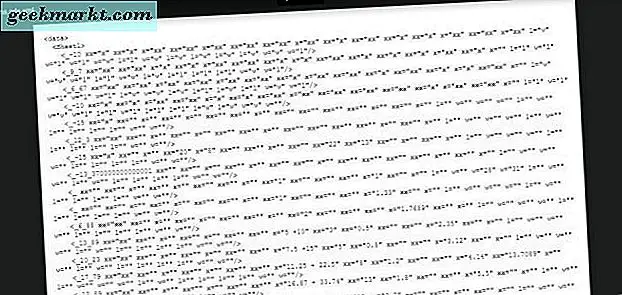
Klik tombol Tindakan lainnya untuk opsi lebih lanjut. Kemudian Anda dapat memilih untuk membagikan XML dengan mengklik Bagikan . Atau pilih Tambahkan bintang sehingga Anda dapat mengakses spreadsheet XML lebih cepat di Google Drive.
Jadi Ekspor Data Sheet adalah alat ekspor XML yang tidak dimiliki Google Sheets. Dengan pengaya tersebut, Anda dapat dengan cepat mengekspor Google spreadsheet Anda ke XML tanpa menyimpan dan menyusunnya ke XML.